新主板bios设置方法
新主板BIOS设置通常开机按Del或F2等键进入,用方向键选选项,回车确认修改。
进入BIOS的方法
- 开机按键进入:不同品牌和型号的主板,进入BIOS的按键有所不同,常见的有Delete键、F2键、F10键、Esc键等,华硕主板通常按Delete键,联想电脑常用F2键,在开机时,需迅速按下对应的按键,若按晚了可能会错过进入BIOS的时机,导致直接进入操作系统。
- 系统内命令进入(部分情况):在Windows系统中,可通过“命令提示符”输入特定命令进入BIOS,如“sudo systemctl reboot --firmware-setup”这一命令在部分Linux系统中也适用,不过这种方式相对较少使用,且对系统有一定要求。
BIOS界面介绍
- 主菜单:一般包含Main(主要设置)、Advanced(高级设置)、Boot(启动设置)、Security(安全设置)、Exit(退出设置)等选项。
- Main选项卡:可查看和设置系统日期、时间、主板型号、CPU信息、内存信息等基本系统信息。
- Advanced选项卡:用于设置CPU配置、内存频率、电压调节等高级参数,可以在这里调整CPU的外频、倍频,以及内存的时序等,但不当设置可能导致系统不稳定。
- Boot选项卡:主要是设置启动顺序,可选择从硬盘、光驱、U盘等设备启动,若要安装系统或从其他设备启动,需将相应设备设置为第一启动项。
- Security选项卡:可设置开机密码、TPM安全芯片等相关安全选项,增强系统安全性。
常见设置操作
- 设置启动顺序:在Boot选项卡中,通过上下箭头键或鼠标选中要调整顺序的启动设备,然后使用+、-键或拖动的方式将其移动到合适的位置,通常将安装有操作系统的硬盘设置为第一启动项,确保系统正常启动。
- 开启或关闭快速启动:在Advanced或Power选项中,找到相关的快速启动选项,如“Quick Boot”“Fast Boot”等,根据需要选择开启或关闭,开启快速启动可缩短开机时间,但可能会影响一些设备的兼容性,如U盘启动等。
- 调整CPU风扇转速:在PC Health Status或Hardware Monitor等选项中,可设置CPU风扇的转速控制模式,如自动、手动等,手动模式下,可根据CPU温度和使用情况,合理调整风扇转速,以平衡散热和噪音。
保存与退出
- 保存并退出:在BIOS设置完成后,通常按F10键可保存当前设置并退出BIOS,计算机将按照新的BIOS设置重新启动。
- 放弃更改并退出:若不想保存所做的设置更改,可在退出时选择不保存,一般按Esc键可退出BIOS设置界面,且不保存任何更改。
相关问题与解答
问题1:进入BIOS后,不小心修改了一些设置,导致系统无法正常启动,该怎么办?

解答:如果BIOS设置错误导致系统无法正常启动,可以尝试以下方法恢复,一是在开机时进入BIOS设置界面,找到“Load Setup Defaults”(加载默认设置)或“Restore Defaults”(恢复默认设置)选项,按回车键确认,将BIOS恢复到出厂默认设置,然后保存并退出,看是否能正常启动系统,二是有些主板上有清除CMOS的跳线,可将跳线短接片刻后再恢复原状,从而清除BIOS设置,使其恢复到默认状态。
问题2:如何在BIOS中设置硬盘为第一启动项?

解答:进入BIOS设置界面后,找到“Boot”选项卡,在启动设备列表中,使用方向键选中要设置为第一启动项的硬盘,然后按+、-键或通过拖动将其移动到列表的最上方,使其成为第一启动项,设置完成后,按F10键保存并退出BIOS,计算机重启后就会优先从该硬盘启动。
版权声明:本文由 芯智百科 发布,如需转载请注明出处。




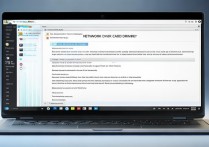


 冀ICP备2021017634号-12
冀ICP备2021017634号-12
 冀公网安备13062802000114号
冀公网安备13062802000114号